Cách sử dụng Note trên Facebook
Cách sử dụng Note trên Facebook
Tính năng viết ghi chú trên Facebook giúp người dùng có thể thoải mái viết tâm sự, kinh nghiệm,... và chia sẻ đến mọi người. Nếu bạn đã quen thuộc với blog thì tính năng viết Note trên Facebook cũng khá tương tự như vậy. Trong bài viết này, VnDoc sẽ hướng dẫn bạn cách viết ghi chú trên Facebook với những ai chưa thông thạo tính năng này.
Hướng dẫn cách hạn chế tự động like trang trên Facebook
Ngoài ra, trong Note Facebook sẽ cung cấp cho người dùng những công cụ để có thể tạo nên những trang nhật ký không giới hạn số từ, người dùng cũng có thể chèn chữ, hình ảnh, chỉnh sửa định dạng từ hay bố cục ghi chú tùy theo nội dung mà mình viết.
Cách viết Note trên Facebook
Bước 1: Đăng nhập Facebook của bạn -> để sử dụng Note, đầu tiên bạn truy cập vào profile của mình. Tiếp đến chọn Xem thêm > Ghi chú.

Bước 2: Khi giao diện Note mở ra thì bạn chọn Thêm ghi chú để tạo mới.
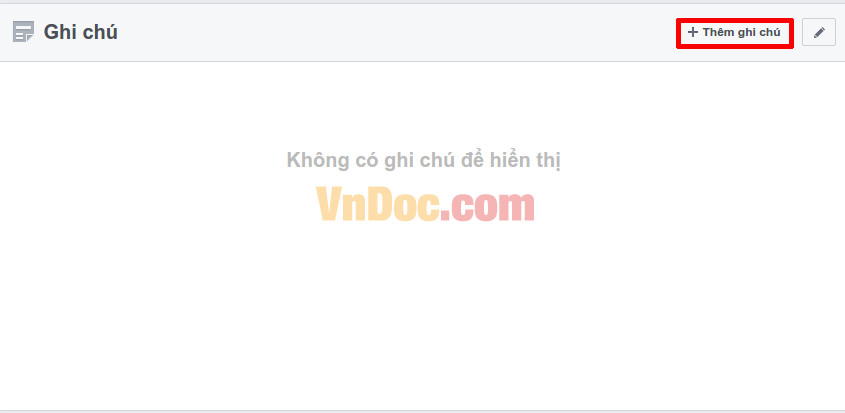
Bước 3: Giao diện Note mới của Facebook có thay đổi so với giao diện cũ. Bạn có thể để ảnh cover cho ghi chú của mình.
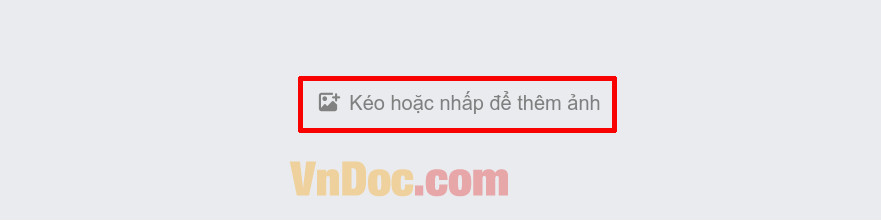
Nhấn vào khu vực Kéo hoặc nhấp để thêm ảnh ngay phía trên trang Note để làm ảnh cover.
Bước 4: Tại đây, người dùng có thể lựa chọn ảnh có sẵn trong Facebook hoặc tải ảnh mới từ máy tính khi kích vào phần Tải ảnh mới lên.
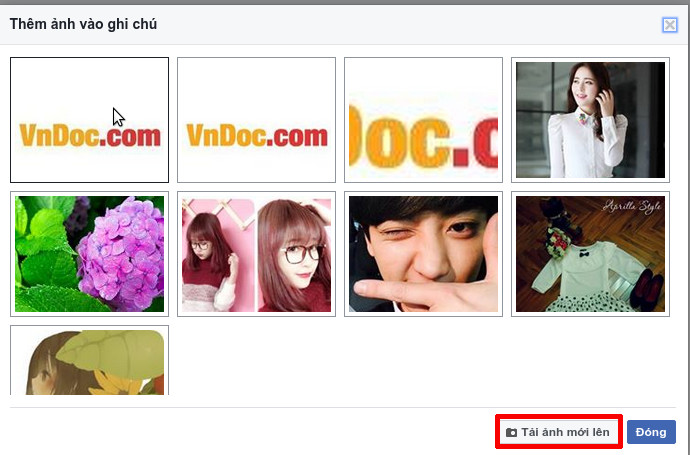
Bước 5: Nhập tiêu đề cho mục Note của bạn.
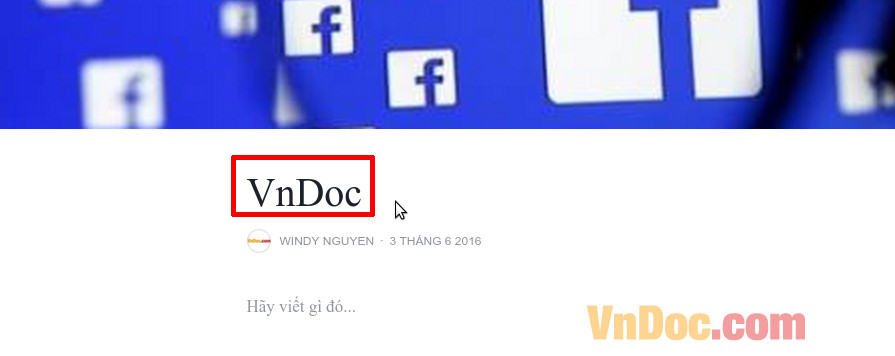
Bước 6: Tại giao diện Note, bạn viết ghi chú như bình thường. Nhấn vào biểu tượng 4 gạch ngang để chỉnh sửa Notes như thẻ H1, H2, mục lục,...
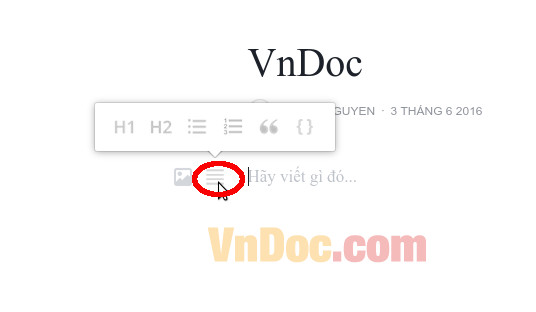
Và bạn có thể Chèn thêm ảnh vào Note bằng biểu tượng ảnh trên màn hình.
Bước 7: Bạn cũng có thể chỉnh sửa từng dòng tùy theo nội dung và cách trình bày. Bôi đen vào dòng chỉnh sửa, chọn một trong 4 tùy chỉnh định dạng kiểu chữ: bôi đậm, in nghiêng, liên kết chèn link, đơn đóng khung.
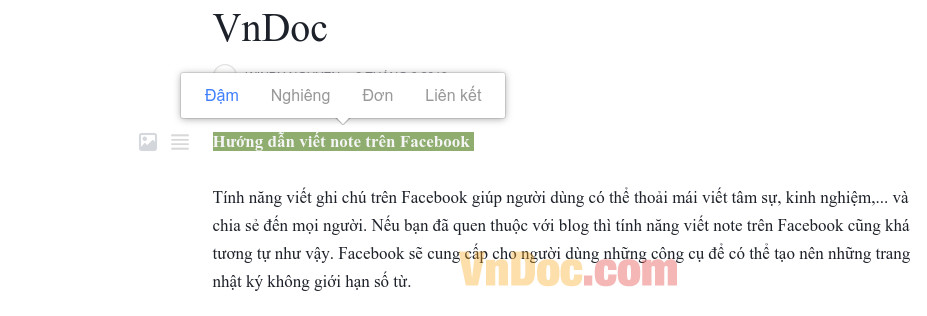
Để tắt chỉnh sửa, bôi đen dòng chữ và nhấn vào nội dung đã chỉnh sửa trước đó để trở về trạng thái ban đầu.
Bước 8: Sau khi đã hoàn thành nội dung ghi chú, cũng như chỉnh sửa bố cục tùy theo nội dung, bạn có thể chỉnh sửa chế độ hiển thị của ghi chú: chế độ công khai, bạn bè, chỉ mình tôi hoặc nhấn vào tùy chỉnh để chỉnh sửa người được xem Note của bạn.
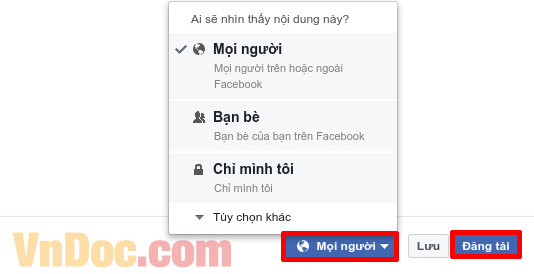
Bước 9: Để lưu lại và tạo thành bản nháp, nhấn vào phần Đăng tải để hoàn thành quá trình tạo ghi chú trên Facebook.
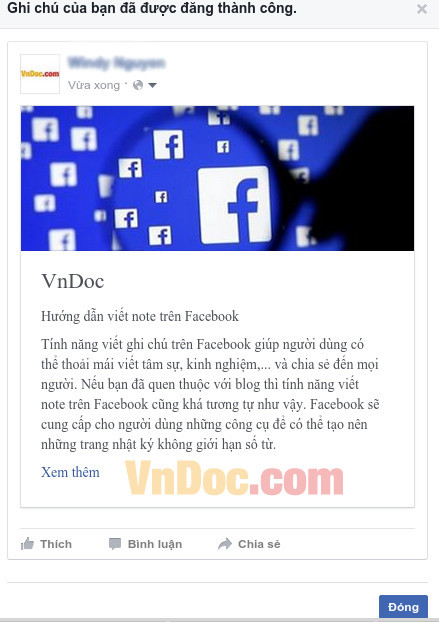
Demo một bản ghi chú
Như vậy, VnDocDoc đã hướng dẫn bạn đọc cách tạo và chỉnh sửa Note trên Facebook tùy theo nội dung mà bạn đăng tải.








